Съдържание
В този урок ще ви покажа как можете да модифицирате файл с буутващ образ на Windows ISO, без да използвате платен софтуер. Инструкциите могат да бъдат полезни в случай, че искате да включите или изключите файлове от ISO образа на Windows според вашите нужди.
Както може би знаете, не можете да редактирате директно ISO файлове, без да използвате платено приложение.* Ако искате да модифицирате ISO файл, без да плащате, трябва да следвате следните стъпки, за да изпълните тази задача:
Стъпка 1. Извлечете файла с ISO изображение.Стъпка 2. Променете съдържанието на ISO в извлечената папка.Стъпка 3. Създайте НОВ файл с ISO изображение от извлечената/променената папка.
Забележка: Ако се интересувате от платено приложение за ISO редактор, можете да използвате Winiso ISO Editor или Magic ISO Maker.
Как да редактирате ISO файла с образа на Windows (Добавяне/премахване/промяна на файлове в .ISO)
Стъпка 1. Извлечете файла с ISO изображение.
Първата стъпка е да извлечете съдържанието на ISO файла в нова папка. За да направите това:
1. Изтегляне и инсталиране 7-zip програма за архивиране на файлове.
2. Щракнете с десния бутон на мишката върху файла с изображение Windows.ISO и използвайте 7-zip за архивиране на файлове, за да извлечете ISO образа в нова папка.

Стъпка 2. Промяна на съдържанието на ISO.
След извличането отворете извлечената ISO папка и променете съдържанието ѝ според нуждите си (добавяне/премахване/редактиране на файлове и др.).
Забележка за зареждащи се образи на Windows: Ако искате да добавите модифициран файл "Install.ESD" или "Install.WIM" към зареждащ се образ на Windows (в папката "\Sources"), не забравяйте да изтриете съществуващия файл "Install.ESD" или "Install.WIM")
Стъпка 3. Създайте зареждащо ISO изображение на Windows от папката Modified ISO.
След като промените съдържанието на извлечената папка с ISO изображение, продължете по-долу, за да създадете ново зареждащо се ISO изображение на Windows.
1. Изтеглете и инсталирайте ImgBurn.
Забележка: По време на процеса на инсталиране не е необходимо да инсталирате програма от трета страна, която е включена в инсталационния пакет.
2. монтиране на оригинал (немодифициран) ISO файл на Windows.
3. Стартирайте ImgBurn и щракнете върху Създаване на файл с изображение от файлове/папки
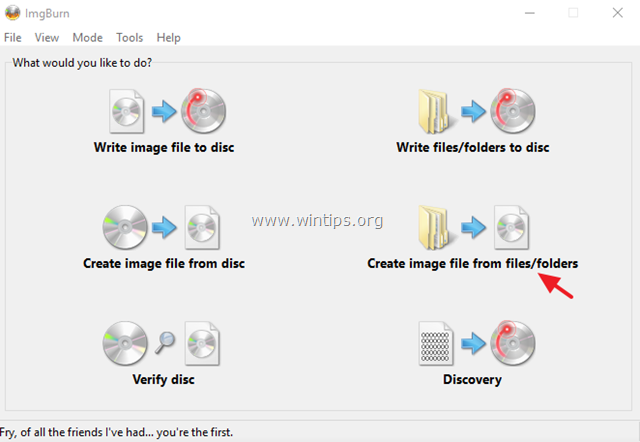
4. Щракнете върху Разширен раздел
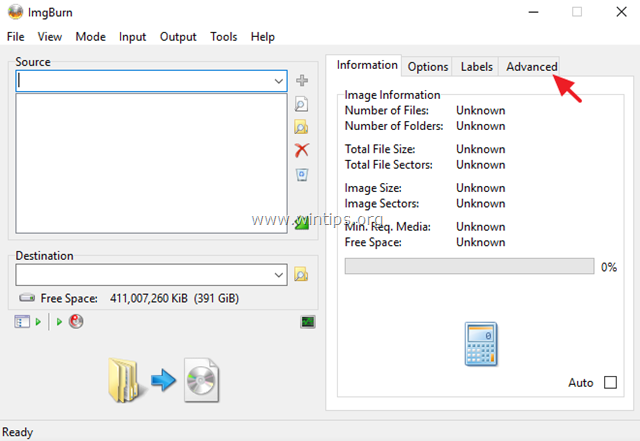
5. Щракнете върху Зареждащ се диск раздел
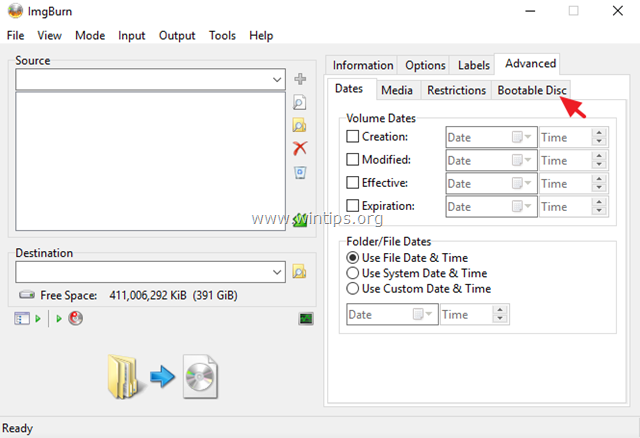
5a. Проверете Направете изображението зареждаемо квадратчето за отметка.
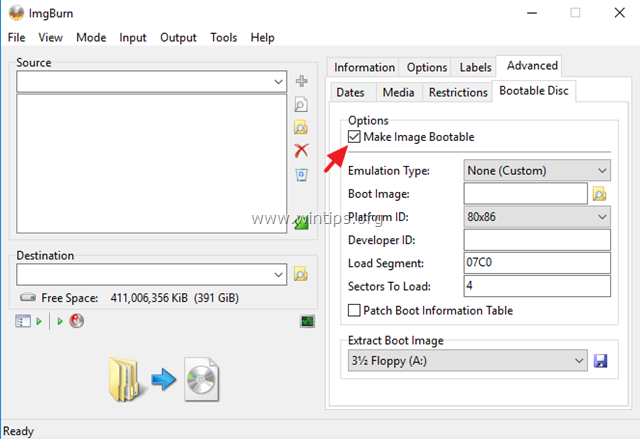
5b. В опциите "Extract Boot Image" (Извличане на буут-образ) изберете буквата на устройството CdRom на монтирания файл с ISO образ.
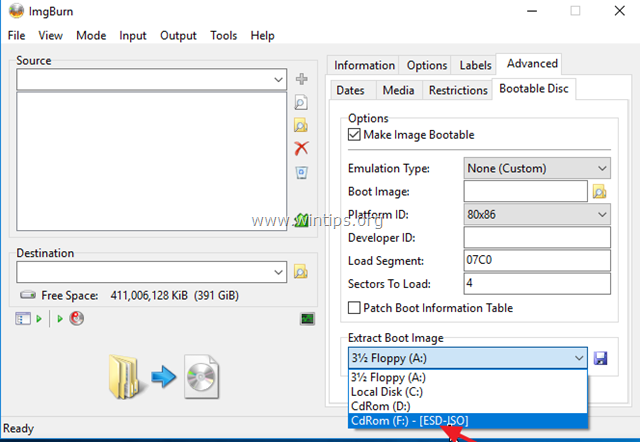
5c. След това щракнете върху Запазете икона.
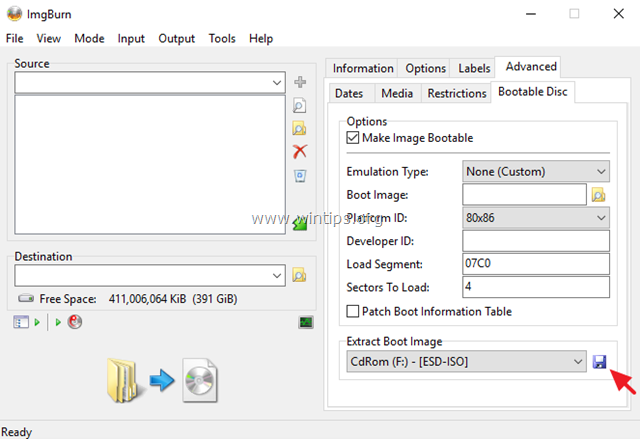
5г. файла "BootImage.ima" на вашия диск.
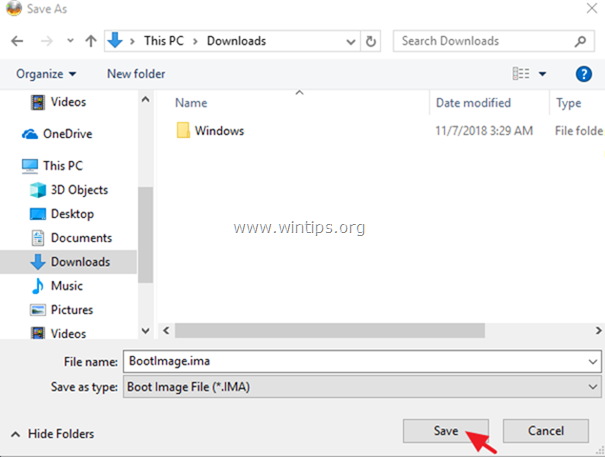
5e. Изберете Да когато бъдете помолени да използвате файла с образа за зареждане в текущия проект.
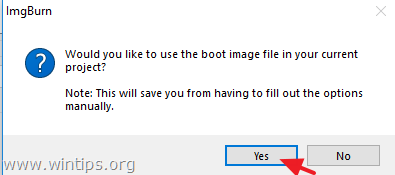
6. Щракнете върху Търсене на папка икона.
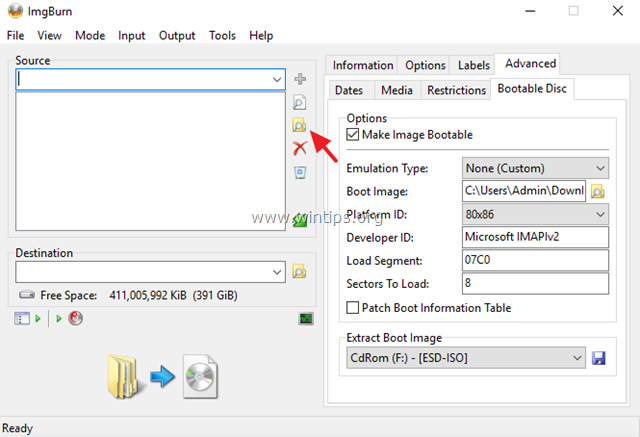
6a. След това изберете извлечената (модифицирана) папка ISO и щракнете върху Изберете папка .
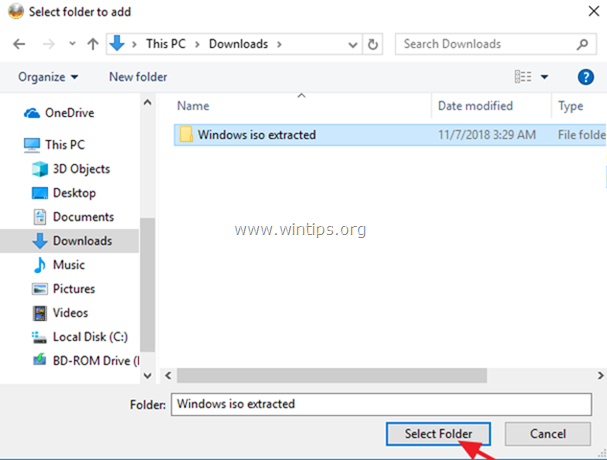
7. Щракнете върху Дестинация (Преглед на файл).
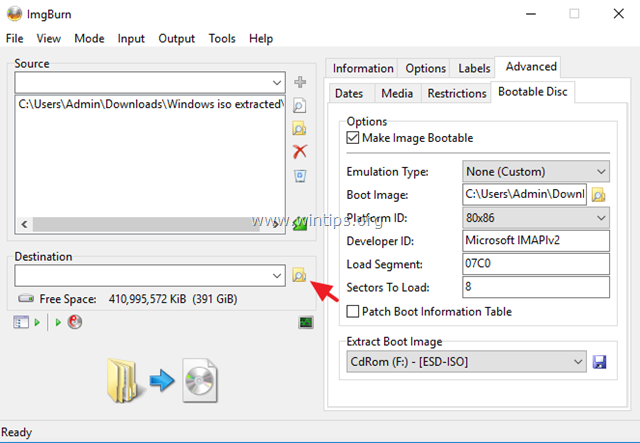
7a. Въведете име за новия ISO (модифициран) файл с изображение и щракнете върху Запазете .
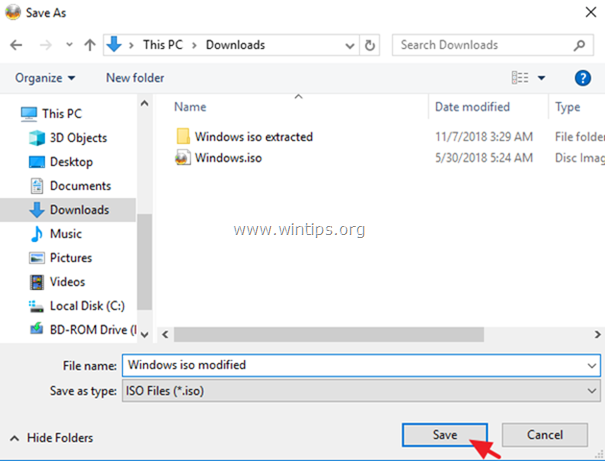
8. Щракнете върху Изграждане на бутон.
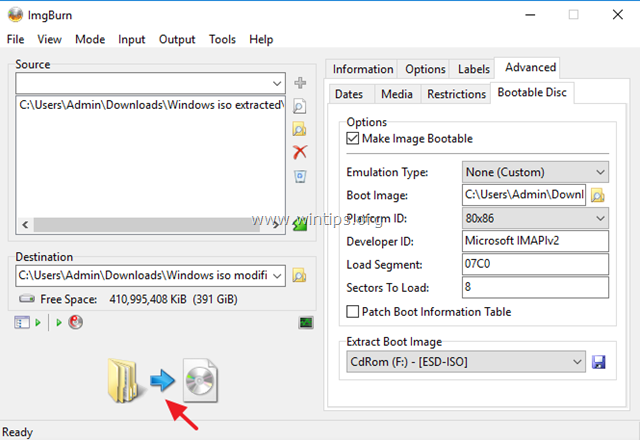
9. Изберете Да когато е поискано файловата система на изображението да бъде настроена на UDF.

10. След това щракнете върху OK в информационния прозорец.
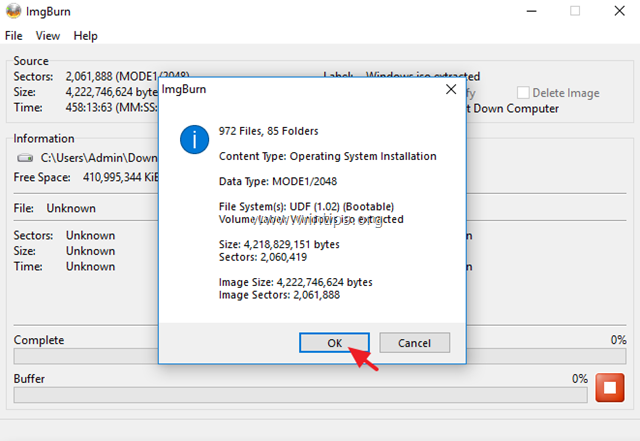
11. След приключване на операцията можете да запишете новосъздадения ISO файл с изображение на DVD или да създадете зареждаща USB инсталационна медия.
Това е! Уведомете ме дали това ръководство ви е помогнало, като оставите коментар за опита си. Моля, харесайте и споделете това ръководство, за да помогнете на другите.

Анди Дейвис
Блог на системен администратор за Windows





